Protection contre les fuites d'informations
Il y a de nombreux risques de fuites d'informations en matière de traitement de documents et de données, par exemple en cas d'oubli de l'original ou des sorties dans la machine après une copie ou une impression, ou en cas d'erreur de transmission lors d'une tentative d'envoi d'un fichier ou d'un document.
Avec cette machine, il est possible de créer un PDF avec une signature numérique qui vérifie le créateur des données et l'intégrité de ces dernières.
Pour réduire les risques de fuites d'informations, cette machine est équipée de différentes fonctionnalités de sécurité : les modes Filigrane sécurisé et Verrouillage de lecture de document pour éviter les copies non autorisées, le mode de restriction des nouveaux destinataires pour éviter les envois non autorisés et le mode de confirmation des destinataires pour éviter les erreurs de transmission.
De plus, en spécifiant des restrictions d'affichage de l'écran Carnet d'adresses ou Suivi statut/Annulation dans l'afficheur tactile de la machine, il est possible d'empêcher les utilisations non autorisées de celle-ci ou l'accès de tiers non autorisés.
Signature numérique
Ce mode affiche la signature sur le document numérique afin d'indiquer la source, et donc la légitimité du document. Grâce à la méthode de cryptage de la clé publique, il est possible de vérifier le créateur des données et de s'assurer que celles-ci n'ont pas été modifiées.
La structure d'une signature numérique est indiquée ci-dessous. En comparant les données chiffrées de l'expéditeur à la clé publique, le destinataire peut vérifier la légitimité de l'expéditeur et des données. (Voir "Signatures numériques".)
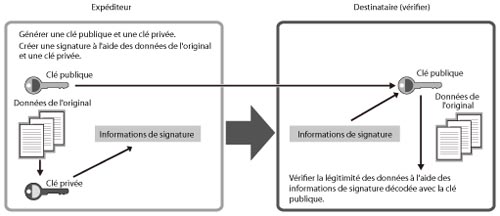
Il est possible de créer les types suivants de PDF avec signature numérique sur cette machine.
Signature de périphérique
Signature de l'utilisateur
Outre la signature numérique, il est possible de créer un PDF crypté en mémorisant un mot de passe pour le PDF afin d'empêcher un tiers non autorisé d'y accéder. (Voir "Cryptage de fichiers PDF".)
Protection contre les fuites d'informations de sortie
Les modes suivants peuvent être définis par l'administrateur afin d'apparaître systématiquement sur les sorties effectuées par les simples utilisateurs.
Filigrane sécurisé
Ce mode permet d'intégrer du texte, par exemple "CONFIDENTIAL", la date et l'heure ou des caractères personnalisés, sur les sorties afin qu'il apparaisse sur les documents lorsqu'ils sont copiés. Il est possible d'empêcher la copie non autorisée par un tiers parce que l'original et les copies d'originaux peuvent être distingués. (Voir "Filigrane sécurisé/Verrouillage lecture document forcé".)
|
Original
|
Copie A
(Le filigrane sécurisé est défini) |
Copie B
(Copie de la copie A) |
||
 |
 |
 |
 |
 |
|
Original
|
Copie C
([Imprimer à la verticale] est sélectionné)
|
Copie D
(Copie de la copie C) |
||
 |
 |
 |
 |
 |
Verrouillage de lecture de document
Ce mode permet de restreindre (c'est-à-dire verrouiller) la tâche de lecteur du document lors de la copie ou de l'impression.
En utilisant le code TL ou le code QR, il est possible d'intégrer les informations de verrouillage de lecture sur le fond des copies/impressions. Les informations de verrouillage de lecture contrôlent la façon dont la machine restreint les tâches de lecture. Lorsque la sortie avec le verrouillage de lecture intégré est lue, la machine détecte les informations intégrées et empêche toute copie ou impression non autorisée.
|
Original
|
Sortie avec un code TL intégré
(Informations verr. lecture)
|
Les tâches sont limitées.
|
||
 |
Copie/Impression
 |
 |
Copie/Mémorisation/Impression
 |
 |
|
Intégration des informations de verrouillage de lecture
|
Sortie avec un code QR intégré
(Informations verr. lecture)
|
|||
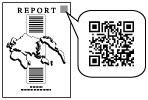 |
Il est également possible d'intégrer des informations de suivi telles que le nom d'utilisateur, la date et l'heure, et le nom du périphérique pour l'opération tâche. En lisant la sortie, il est possible d'analyser les informations intégrées qu'elle porte et de découvrir la personne, la date, et la machine ayant effectué la copie ou l'impression.
Il est aussi possible d'intégrer un filigrane sécurisé sur la sortie de telle sorte que le texte intégré apparaisse lorsque le document est copié ou imprimé. (Voir "Filigrane sécurisé/Verrouillage lecture document forcé".)
Mode d'extension de la numérotation des jeux de copies
Ce mode permet d'imprimer le nom d'utilisateur, la date et l'heure, ainsi que des caractères personnalisés avec le numéro du jeu de copies lors de la copie/impression. En imprimant le numéro du jeu de copies et d'autres informations, il est possible d'empêcher la copie non autorisée par un tiers. (Voir "Options de numérotation des jeux de copies".)
Mode autorisant uniquement les tâches d'impression cryptées
L'impression sécurisée cryptée est un mode qui accroît la sécurité en cryptant les données imprimées sur un ordinateur et en décodant le cryptage sur la machine. Ce mode évite que d'autres utilisateurs puissent lire les documents imprimés et empêche les fuites d'informations confidentielles. Pour pus d'informations sur l'impression sécurisée et l'impression sécurisée cryptée, voir "Impression sécurisée". Pour plus d'informations sur les produits en option requis pour utiliser l'impression sécurisée cryptée, voir "Produits en option requis pour chaque fonction (imageRUNNER ADVANCE C9280 PRO)" ou "Produits en option requis pour chaque fonction (imageRUNNER ADVANCE C7280i/C7270i/C7260i)".
Il est en outre possible de régler la machine pour recevoir uniquement les tâches d'impression sécurisées par cryptage provenant d'ordinateurs.
Ce réglage permet d'éviter les oublis ou les pertes des sorties puisque celles-ci ne sont obtenues qu'avec un mot de passe. (Voir "Acceptation d'impressions cryptées sécurisées uniquement".)
|
IMPORTANT
|
|
Si le ColorPASS ou l'imagePASS est utilisé, il est impossible d'utiliser le Kit de cryptage d'impression.
|
Protection contre les fuites d'informations lors des envois
Il est possible d'empêcher les fuites d'informations qui se produisent lors des envois, par exemple dans le cas d'une destination erronée. Pour cela, il suffit de confirmer la saisie des destinataires ou de restreindre les nouveaux destinataires/domaines. Voir "Restriction de la fonction d'envoi" et "Configuration du carnet d'adresses".)
Restrictions d'affichage du panneau de commande
Il est possible de limiter les recherches et l'utilisation de l'écran Suivi statut/Annulation et du Carnet d'adresses en définissant des réglages pour chaque fonction. (Voir "Réglage de l'affichage du panneau de commande".)